Как узнать модель ноутбука (3 способа)
Категория: Статьи, Автор: Алексей, Дата публикации: 2018.04.24
Есть очень много способов узнать модель вашего ноутбука, но я хочу показать лишь 3 проверенных варианта. Для чего это нужно?
Во-первых довольно часто пользователю требуется скачать тот или иной драйвер для ноутбука, а он даже не в курсе какая у него модель.
Во-вторых модель ноутбука нужно знать перед покупкой нового оборудования, например оперативной памяти, или жёсткого диска, чтобы удостовериться в совместимости.
В -третьих, модель нужная, чтобы посмотреть характеристики вашего пк на официальном сайте производителя, например перед продажей другому лицу.
Вариант 1 (Самый проверенный)
Обычно на любом ноутбуке всегда можно посмотреть модель ноутбука на задней его стороне, либо под аккумуляторной батареей.

Вариант 2 (С помощью командной строки CMD)
Нажимаем кнопку ПУСК->Выполнить. Вводим команду CMD, в командной строке пишем следующую команду:
wmic csproduct get name

Командную строку так же можно найти в папке C:/windows/system32/cmd.exe
Третий вариант ( с помощью утилиты Dxdiag)
Для запуска данной утилиты открываем Пуск->выполнить, и указываем название утилиты Dxdiag. Данная утилита на первом же экране покажет вам модель вашего ноутбука.
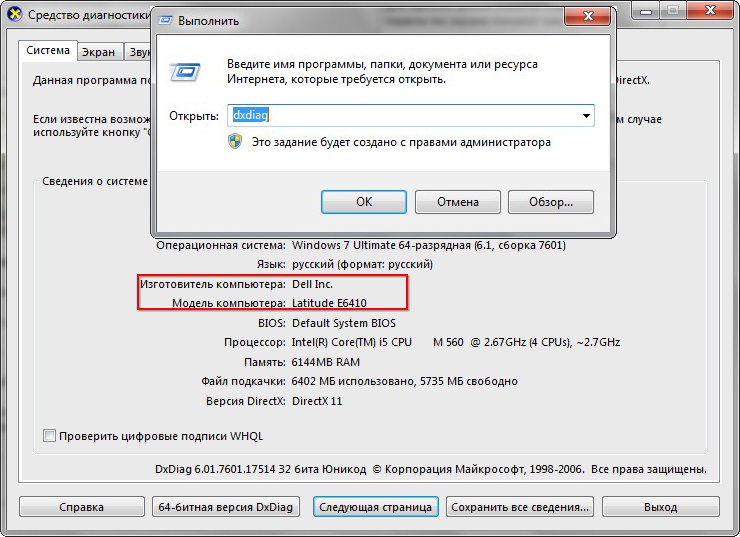
Во-первых довольно часто пользователю требуется скачать тот или иной драйвер для ноутбука, а он даже не в курсе какая у него модель.
Во-вторых модель ноутбука нужно знать перед покупкой нового оборудования, например оперативной памяти, или жёсткого диска, чтобы удостовериться в совместимости.
В -третьих, модель нужная, чтобы посмотреть характеристики вашего пк на официальном сайте производителя, например перед продажей другому лицу.
Вариант 1 (Самый проверенный)
Обычно на любом ноутбуке всегда можно посмотреть модель ноутбука на задней его стороне, либо под аккумуляторной батареей.

Вариант 2 (С помощью командной строки CMD)
Нажимаем кнопку ПУСК->Выполнить. Вводим команду CMD, в командной строке пишем следующую команду:
wmic csproduct get name

Командную строку так же можно найти в папке C:/windows/system32/cmd.exe
Третий вариант ( с помощью утилиты Dxdiag)
Для запуска данной утилиты открываем Пуск->выполнить, и указываем название утилиты Dxdiag. Данная утилита на первом же экране покажет вам модель вашего ноутбука.
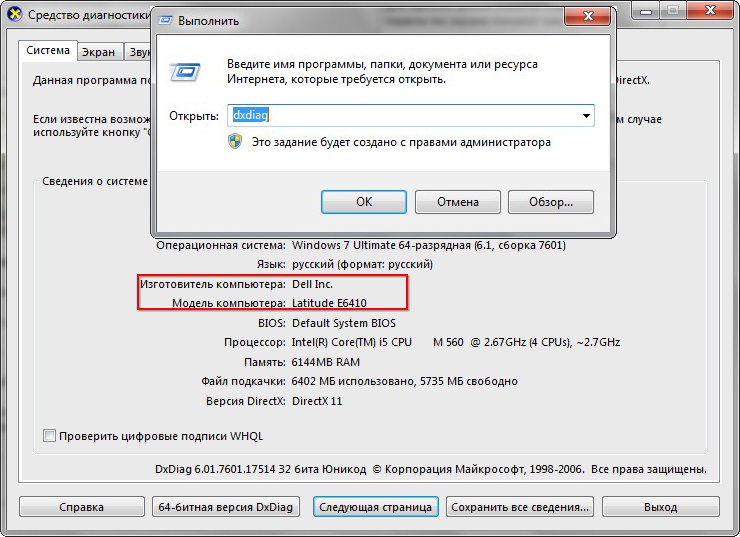
Видеоурок
Есть вопросы? Оставьте комментарий







Вова
Спасибо рили помогли теперь я знаю свою модель (: